Un archivo MBOX es un archivo de mensajes de correo electrónico basado en sistemas UNIX, similar al archivo PST, que se utiliza desde Microsoft Outlook para almacenar correos electrónicos, calendarios, tareas, etc. De hecho, un archivo MBOX contiene mensajes de correo electrónico que se almacenan en un formato concentrado donde cada mensaje se almacena después de otro, comenzando con el encabezado "De".
Google utiliza hoy en día el tipo de archivo MBOX para almacenar sus mensajes de Gmail en un solo archivo .mbox, pero no puede abrir el archivo MBOX en Windows sin utilizar un programa de terceros. Después de investigar un poco, decidí que el mejor programa gratuito para abrir archivos MBOX en Windows es la aplicación de correo electrónico Thunderbird.
* Nota: Si posee una computadora MAC, puede abrir archivos MBOX mediante la aplicación Apple Mail.
Este tutorial contiene instrucciones detalladas sobre cómo abrir un archivo de buzón .MBOX (por ejemplo, Google MBOX) en Thunderbird (Windows 7, 8 o 10).
Cómo abrir archivos de buzón (.MBOX) en Thunderbird.
1. Descargar e instalar Aplicación de correo electrónico Thunderbird en su sistema (si aún no lo ha instalado).
2. Ejecuta Thunderbird. *
* Nota: Si ya está utilizando Thunderbird como su aplicación de correo electrónico predeterminada, vaya a paso-10
3. En la pantalla 'Agregar cuenta', haga clic en Cancelar y en la siguiente pantalla, haga clic en Omitir integración.
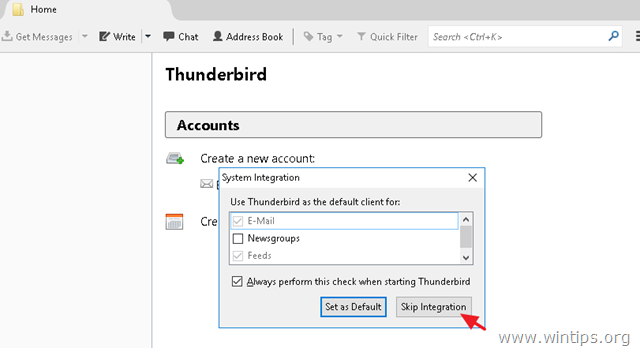
4. Si se le solicita que cree una dirección de correo electrónico en 'gandi net', desmarque la casilla de verificación "gandi.net" y haga clic en Creo que configuraré mi cuenta más tarde
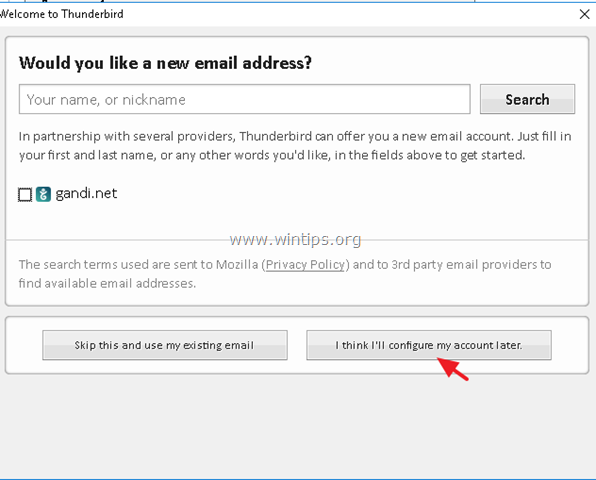
5. Si está iniciando Thunderbird por primera vez, * haga clic en Grupos de noticias en las opciones de "Crear una cuenta".
* Nota: Si no ve la pantalla a continuación: haga clic en el menú principal de Thunderbird  y seleccione Opciones > Configuraciones de la cuenta. Luego haga clic en Acciones de cuenta y elige Agregar otra cuenta > Cuenta de grupo de noticias.
y seleccione Opciones > Configuraciones de la cuenta. Luego haga clic en Acciones de cuenta y elige Agregar otra cuenta > Cuenta de grupo de noticias.
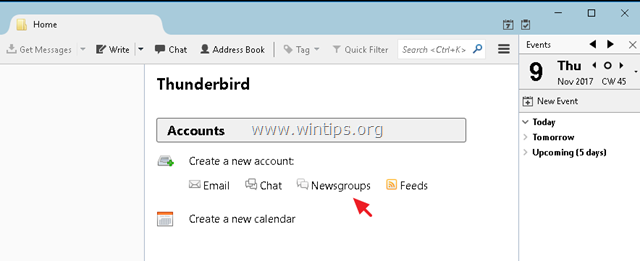
6. Escriba un nombre simbólico (por ejemplo, "usuario") y una dirección de correo electrónico simbólica (por ejemplo, [email protected]) y haga clic en próximo.
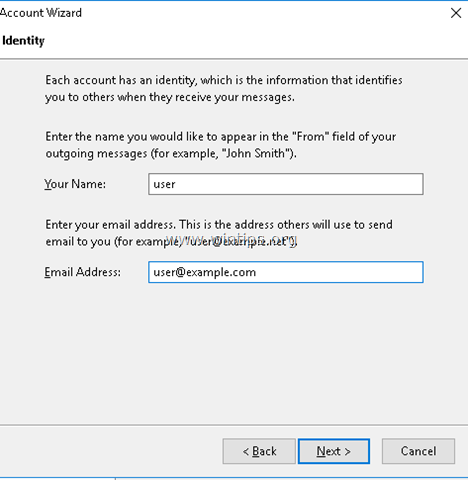
7. En el cuadro "Servidor del grupo de noticias", escriba un nombre simbólico (por ejemplo, "Servidor") y haga clic en próximo.
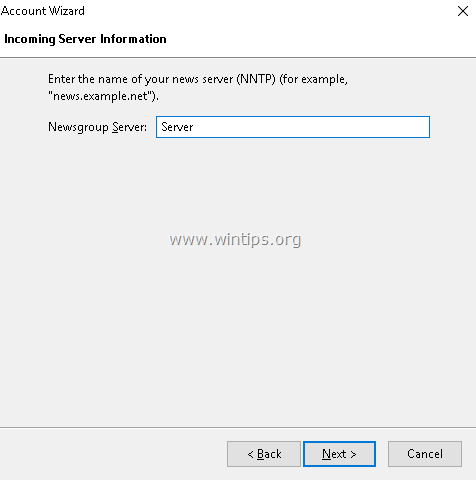
8. En el cuadro "Nombre de la cuenta", escriba un nombre simbólico (por ejemplo, "Usuario") y haga clic en próximo.
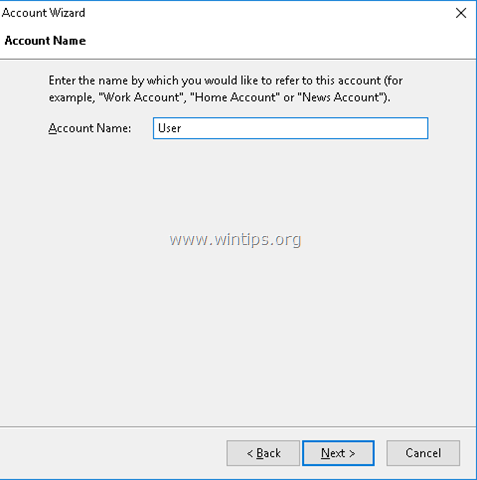
8. En la última pantalla, haga clic en Terminar.
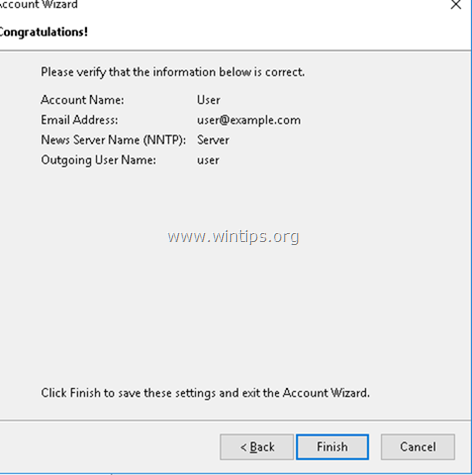
10. Desde "Configuración de la cuenta" (Opciones> Configuración de la cuenta) Seleccione y Copiar la ruta del "Directorio local" para las "Carpetas locales" *
* Nota: Las "Carpetas locales" es la carpeta donde Thunderbird almacena su información y se puede encontrar en la siguiente ubicación del disco:
- C: \ Usuarios \% nombre de usuario% \ AppData \ Roaming \ Thunderbird \ Profiles \
\ Correo \ Carpetas locales \
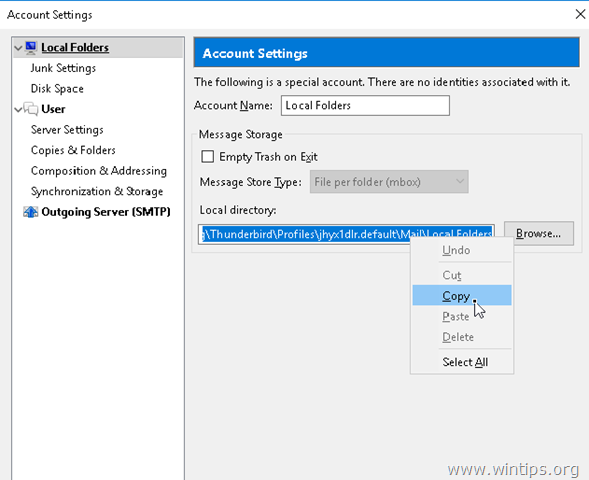
11.Renunciar Thunderbird.
12. Abra el explorador de Windows y pegue la dirección de la ruta en la barra de direcciones del Explorador y presione Ingresar.
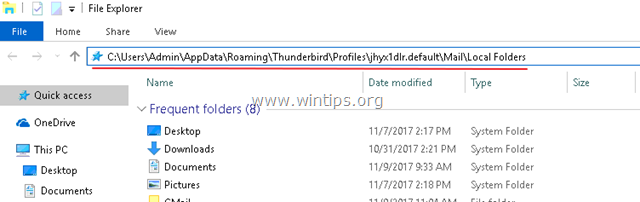
13. Luego copie y pegue (o arrastre y suelte) los archivos mbox que desea abrir en Thunderbird, en el directorio "Carpetas locales". *
* Sugerencia: Cambie el nombre de los archivos mbox a un nombre que pueda reconocer cuando abra Thunderbird. Por ejemplo, si ha descargado los mensajes "Enviados" de Gmail, debe tener un archivo MBOX llamado "Sent.mbox". Para reconocerlo fácilmente en Thunderbird, cambie el nombre del archivo MBOX (p. Ej.) A "Gmail-Sent.mbox"
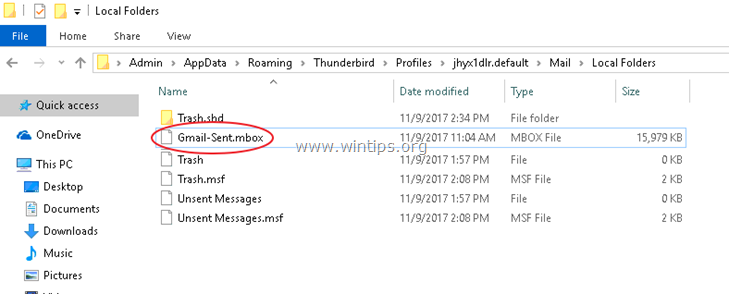 .
.
14.Abierto Thunderbird.
15. En "Carpetas locales", haga clic en el archivo xxx.mbox para ver todos los correos electrónicos que contiene.
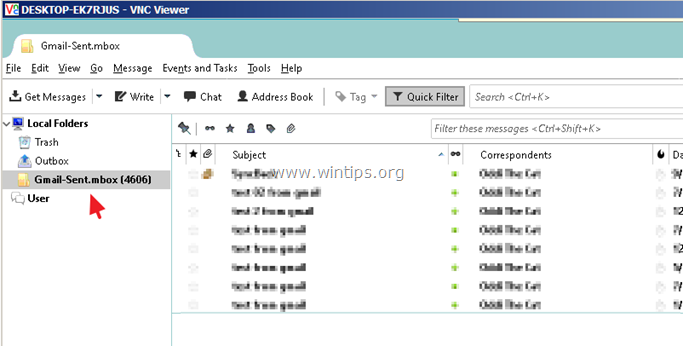
¡Eso es! Déjame saber si esta guía te ha ayudado dejando tu comentario sobre tu experiencia. Por favor, haga clic en Me gusta y comparta esta guía para ayudar a otros.
Hola. Gracias.
No encontré nada para copiar y pegar en thunderbird (puede ser otra versión de Thunderbird). Así que fui directamente por el camino del explorador de Windows a:
C: \ Users \ UsrJean \ AppData \ Roaming \ Thunderbird \ Profiles \ oj0hfbzt.default-release \ Mail \ Carpetas locales
(No trabajo con perfil de administrador). Puse mi archivo * .mbox y funciona perfectamente. Vaquero
Hola, con Thunderbird versión 68.2.0, no funciona.